来源:小编 更新:2025-07-11 04:40:50
用手机看
最近是不是发现你的安卓手机SD卡突然变得有点“高冷”了?明明之前还能随意写入文件,现在却连个“小猫步”都迈不出去。别急,今天就来给你揭秘安卓系统SD卡无法写入的神秘面纱,让你轻松解决这个烦恼!

1. 格式问题:SD卡格式不兼容或者损坏,导致无法写入数据。
2. 文件系统错误:文件系统损坏或者被病毒感染,导致SD卡无法正常使用。
3. 存储空间不足:SD卡存储空间已满,无法继续写入数据。
4. 手机系统问题:手机系统更新或者设置导致SD卡无法写入。
5. 硬件故障:SD卡本身存在质量问题,导致无法正常使用。
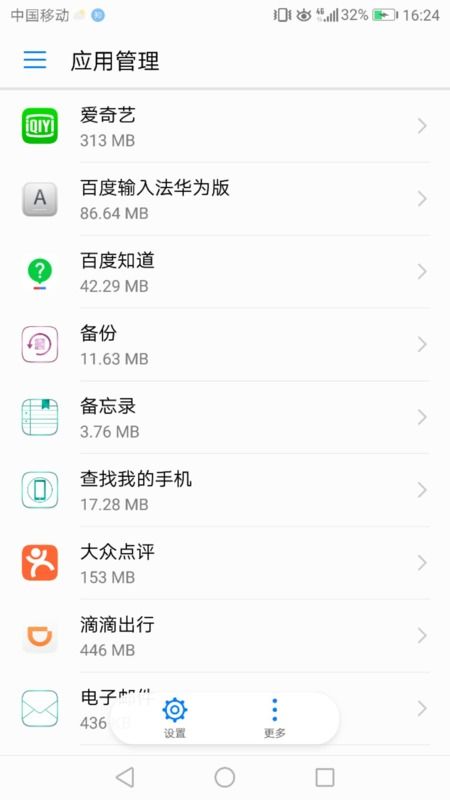

- 将SD卡插入电脑,右键点击SD卡,选择“格式化”。
- 选择合适的文件系统(如FAT32、exFAT等),点击“开始”进行格式化。
- 将SD卡插入电脑,右键点击SD卡,选择“属性”。
- 在“工具”选项卡中,点击“检查”按钮。
- 选择“自动修复文件系统错误”,点击“开始”进行修复。
- 将SD卡插入手机,打开文件管理器。
- 删除不必要的文件,释放SD卡存储空间。
- 打开手机设置,找到“存储”或“存储空间”选项。
- 查看SD卡存储空间使用情况,确保SD卡未被设置为“仅读”。
- 如果以上方法都无法解决问题,可能是SD卡本身存在质量问题。
- 尝试更换一张新的SD卡,看是否能够正常使用。
1. 定期检查SD卡:定期检查SD卡存储空间和文件系统,及时发现并解决问题。
2. 避免使用低质量SD卡:选择知名品牌的SD卡,降低硬件故障的风险。
3. 避免在SD卡上安装应用:将SD卡仅用于存储文件,避免安装应用,降低文件系统损坏的风险。
4. 备份重要数据:定期备份SD卡中的重要数据,以防数据丢失。
5. 避免在SD卡上使用病毒扫描软件:病毒扫描软件可能会误伤SD卡,导致文件系统损坏。
安卓系统SD卡无法写入的问题并不复杂,只要掌握正确的方法,就能轻松解决。希望这篇文章能帮助你解决这个烦恼,让你的手机SD卡重新焕发生机!